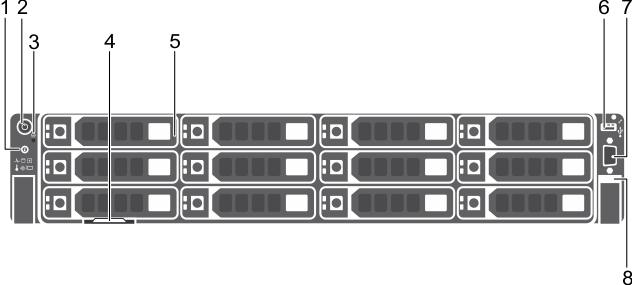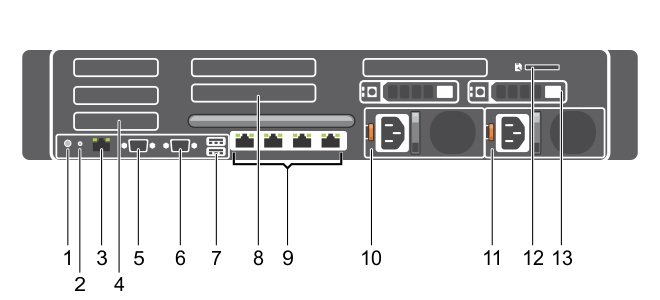Dell DR4300 -System
Dell DR4300 -System
Das Dell DR4300-System ist ein 2U Rack-Server, der bis zu zwei Intel Xeon E5-2660 v3-Prozessoren, bis zu 24 DIMMs und zwölf 3,5-Zoll-Festplatten sowie 2 optionale, über die Rückseite zugängliche 2,5-Zoll-Festplatten für das Betriebssystem unterstützt .
Funktionen und Anzeigen auf der Vorderseite
Funktionen und Anzeigen auf der Vorderseite
Abbildung 1. Das Dell DR4300 -System - Funktionen und Anzeigen auf der Vorderseite
|
3. |
|
8. |
Rückseitenmerkmale
Rückseitenmerkmale
Abbildung 2. Rückseitenmerkmale